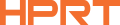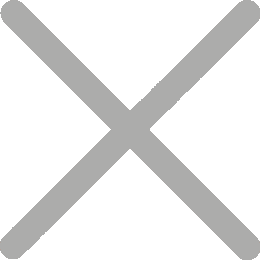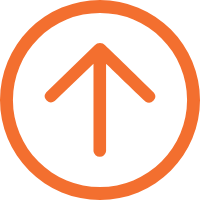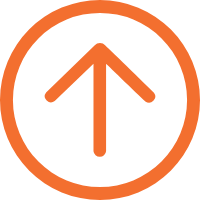Izabrati najbolji štampar za iOS recept za iPad POS sustave
Postavljač iOS recepta je uređaj koji se povezuje s iOS uređajima, poput iPhones i iPads, za štampanje naređenja i recepta. U iPad POS sustavima, poduzeća koriste aplikacije poput kvadratnih POS-a, Shopify POS-a i prodaju na ovim mobilnim uređajima kako bi glatko procesirali naredbe i sinhronizirali prodaju na internetu i u trgovini.

Uz pomoć štampača prijema iOS-a, poduzeća mogu lako štampati sve vrste prijema iz transakcija aplikacije, osigurati glatko i učinkovito rješavanje transakcija u trgovačkim trgovinama, restoranima i operacijama hrane.
Kako izabrati najbolji štampar za iOS recept
iPad POS-ovi sustavi su postali sve popularniji u malopravnom i gostoprimstvu iz dobrog razloga: spašavanje prostora, bogata karakteristika, dostupna, lako korištenje i integracija dobro sa različitim POS-ovim hardwaredom poput čitača kartica i QR-skinerima koda.
Dakle, kada ste spremni usvojiti iPad POS sustav, kako odaberete pravi štampar recepta iOS? Smatrajte sljedeće faktore:
●KompatibilnostUvjerite se da radi neugodno s iOS uređajima. Iako većina štampača prijema, uključujući i štampače prijema, podržavaju iOS, još uvijek je važno potvrditi kompatibilnost prije kupovine.
●Opcije povezanostiTražite odgovarajuće opcije veze poput Bluetootha i Wi-Fi sposobnosti.
Na primjer, u prodavnicama butika, prodavnica pića, prodavnice čaja mjehurića, supermarketi i prodavnice namirnica s ograničenim prostorijom prednjeg stola, poduzeća često odlučuju za štampače bezbjednog recepta poput HPRT TP808 kako bi se povezala s tablicnim POS sustavima.

To izbjegava skupljanje kablova i čuva radno mjesto ispravno i organizirano. To stvara profesionalni i efikasni utisak na mušterije, pomažući unapređivanju zadovoljstva mušterija.
Za vozile hrane, pop-up prodavnice ili izvana stoji s niskim transakcijskim volumima, optirajući za mobilni termalni tiskar koji podržava iPad ili iPhone je dovoljan.

Na primjer, HPRT 2 inča prijenosni štampar prijema je lagan i prenosiv, podržava povezanost Bluetootha i može se povezati s bilo kojim iOS uređajem. To pruža fleksibilnost procesa transakcija i prijema otisaka na različitim lokacijama preko tržnog centra.
Osim toga, kompatibilna je sa različitim SDKs za različite operativne sustave uključujući iOS, Android, Linux, Windows i WinCE.
●kvalitet štampaVisoka kvaliteta otisaka osigurava da su prijemci lako čitati, s oštrom tekstom i grafikom.
●Brzina i pouzdanost: Opcija za kartu i naređenje štampača poznatih za njihovu učinkovitost i trajanje. U trgovačkim trgovačkim trgovinama i restoranima, brzo obradivanje je ključ zadovoljstva mušterija. Reliable iOS app recept printers reduce downtime and maintenance, ensuring consistent performance and minimizing service interruptions.
Kako se uključiti štampač recepta na iPad
Dakle, kako povezujete štampar sa iPad za zajedničke tablete POS sustave? Ovdje je kratki vodič o povezivanju različitih vrsta povezivanja tiskara iOS recepta.
Vođa koraka po korak
● Energija uključena: Uvjerite se da je štampar prijema iOS uključen.
Name
● Idite na iPad postavke, omogućite Bluetooth.
● Izaberite štampar prijema iOS Bluetootha iz liste dostupnih uređaja.
2. Wi-Fi veza s iPadom
● Povezi štampač sa istim Wi-Fi mrežom kao i iPad.
● Koristite IP adresu štampača prijema iPad da završite nastavu.
3. USB povezanje s iPadName
● Koristite kompatibilni USB kabel.
● Priključite štampač direktno s iPad.
Problemi s rješavanjem zajedničkih problema u iPad POS sustavu
Čak i sa najboljim uspostavljanjem, ponekad se možete susresti s problemima sa svojim ćišćakom recepta iOS-a. Evo nekih zajedničkih problema i njihovih rješenja koji će vam brzo riješiti bilo kakve poremećaje i održati glatke operacije.
1. Isključeno
Provjerite stabilne energije i mrežne veze i provjerite bilo kakve interferencije u području i pokušajte ponovno pokrenuti router ili modem.
2. Printer Not Found
Ponovo pokrenite i štampar i iPad. Uvjerite se da je Bluetooth ili Wi-Fi uključen i da su obje uređaje unutar dometa. Ako se problem nastavi, provjerite aktualizacije firmware za štampar.
3. Jadna kvalitet otisaka
Provjerite tip papira i osigurajte da odgovara specifikacijama štampača. Očistite glavu štampača i provjerite bilo kakve obstrukcije ili debris. Ako nastavljaju problemi s kvalitetom štampanja, razmotrite zamjenu termalnog papira.
4. Papirne Jams
Otvorite pokrivač štampača i pažljivo uklonite bilo koji zaglavljeni papir. Uvjerite se da je papirni spisak ispravno napunjen i da je štampar slobodan od debira. Obično održavanje može pomoći spriječiti buduće jame.
HPRT je vodeći dostavljač aparata POS-a u Kini, specijalizirajući razvoj i proizvodnju širokog niza Bluetooth, Wi-Fi i USB tiskara termalnih recepta, skenera, PDA-a i više. Također nudimo OEM i većinu usluga za prilagodbu. Naši proizvodi se široko koriste u restoranima i malopravnim poduzećima svih veličina. Za istragu i citate, kontaktirajte nas.